НейроРерайтинг по 10 копеек за 1000 знаков (+ самонаполняющиеся сайты с уникальным контентом)
Что мы приготовили для вас?
1. НейроРерайтинг, максимально близкий по качеству к человеческому рерайтингу
Оцените бесплатную версию НейроРерайтинга + дополнительный подбор синонимов для увеличения уникальности. В вашем распоряжении будет такой же редактор для работы с текстом:
2. Оптовый тариф на рерайтинг: 10 копеек вместо 1,5 руб за 1000 знаков
— Такая стоимость доступна при оплате подписки "15 000 000 символов на 30 дней";
— Подписка заканчивается на 31 день, либо после полной траты лимита символов (смотря, что наступит раньше);
— По желанию весь лимит можно потратить за один день;
— Стоимость и продление всего за 1499 руб. вместо 22 500 руб розничной цены;
— Пакет символов действует для всех видов НейроРерайтинга, включая "Премиум с выбором вариантов и онлайн-редактированием" (но исключая Премиум 2.0)
3. Тариф включает в себя русский и английский рерайтинг
— Можно использовать для быстрого старта не только в ру-сегменте, но и в бурже
4. Плагин для Wordpress
— Вы получаете плагин, который легко настроить на скачивание контента с других сайтов;
— На выбор русский и английский рерайтинг;
— Так как каждая импортированная статья является полной копией статьи из интернета, то её последующий рерайтинг обязателен для увеличения уникальности;
— Плагин сам оформляет заказ на рерайтинг в вашем личном кабинете, скачивает результат и публикует готовые статьи;
— Весь контент получается чистым, без "мусора" и лишних элементов;
— Есть возможность отправлять статьи в черновики для предварительной проверки;
— Исходное форматирование контента сохраняется вместе со всеми картинками, видео и таблицами;
— Достаточно настроить плагин один раз и всё остальное он будет делать сам автоматически;
— Количество сайтов, с которых можно брать контент и количество сайтов, на которые можно установить плагин - не ограничено!
— Если не продлевать подписку - плагин остается работоспособным, остается возможность получать рерайтинг по стандартной цене
Кому всё это пригодится?
1. Начинающим вебмастерам
— Это самый простой, максимально быстрый и дешёвый способ войти в нишу информационных сайтов;
— От вас всего лишь требуется умение установить Вордпресс на хостинг
2. Вебмастерам со стажем
— Откройте для себя новое направление, в котором не нужно набирать кучу сотрудников, платить им за посредственную работу и постоянно их контролировать;
— Фантастическое соотношение доходов к расходам;
— Моментальное масштабирование
3. Дорвейщикам
— Рай для любого дорвейщика - настроил один раз и всё работает без вашего участия;
— Никакого бредогенератора и унылого синонимайзинга, только качественный контент за скромные деньги;
— Максимально долгоиграющие сайты, которые не боятся фильтров, потому что полезны для людей
4. Арбитражникам
— Надоело тратить деньги на закупку трафика, при этом никогда нет уверенности, что затраты окупятся?
— Создайте свою сетку сайтов, стабильно приносящую доход с контекста, тизеров, CPA и без постоянных вложений!
Сколько это стоит?
Всего 1499 рублей за месяц
— Стоимость включает в себя всё перечисленное выше;
— Продление подписки всего за 1499 рублей;
— Продлевать можно в любой момент, до или после окончания подписки, а также покупать сразу несколько пакетов, если нужно больше символов;
— Если к концу периода у вас остались символы, то при продлении пакета до его истечения весь остаток перенесется на новый период;
Количество мест ограничено
И это не маркетинг, а технические ограничения
— Для стабильной работы и быстрой обработки ваших заданий требуется много серверных мощностей;
— Если вы видите кнопку "Заказать пакет" - значит есть свободные места и можно сразу оплачивать доступ
Остались вопросы?
Телеграм
Почта
Что ждёт после покупки
После приобретения подписки в личном кабинете появляется дополнительный баланс, отображающий остаток дней и доступный лимит символов. После этого плата за все статьи, обработанные через сервис (включая рерайтинг в онлайн-редакторе с несколькими вариантами), списывается только с этого нового баланса.
После окончания действия подписки дополнительный баланс скрывается, остатки символов или дней обнуляются и плата начинает списываться с основного баланса, который отображается в виртуальной внутренней валюте ТЗ.
В каждом разделе личного кабинета есть инструкция по применению, ознакомьтесь с ней перед началом работы.
Использование плагина для автоматического рерайтинга
Для упрощения и автоматизации работы с сервисом, мы договорились с владельцем плагина WPGrabber об интеграции нашего api, благодаря чему теперь можно скачивать и рерайтить статьи, не выходя из админки своего сайта.
Если у вас уже установлен плагин более ранней версии, то деактивируйте его и удалите (все ленты при этом останутся на месте).
Скачайте плагин, далее залейте его на ваш хостинг по адресу ваш_сайт.ру/wp-content/plugins и разархивируйте архив. В итоге появится папка wpgrabber_exclusive_pro_2021. Зайдите в админку сайта в раздел Плагины и активируйте его.
Первое, что нужно сделать - это зайти в Настройки плагина, открыть вкладку НейроРерайтинг, включить её, вставить ваш токен-ключ API и сохранить настройки. Иначе рерайтинг не заработает, даже если его включить и настроить на странице ленты.
Чтобы автоматизировать получение обработанной статьи из личного кабинета, нужно на этой же вкладке включить автопроверку и выбрать метод обновления. Если ваш сайт имеет посещаемость, то выбирайте первый вариант Wordpress CRON (тоже самое проделайте на вкладке Автообновление).
Если сайт не имеет посещаемости, то запуск граббера и скачивание результата рерайтинга нужно настроить на хостинге в Планировщике задач.
Если возникла сложность с настройкой крона, то пишите в поддержку своему хостеру вопрос "как настроить планировщик на запуск раз в 5 минут для такой-то ссылки" и вам все расскажут.
Для получения обработанной статьи из личного кабинета нужно настроить планировщик задач для https://наш_сайт.ру/?cron_tz=1 (ставьте на 30 минут - это означает, что каждые 30 минут будет проверяться готовность задания, после чего текст на сайте будет заменен на рерайт).
Если хотите, чтобы граббер парсил без вашего дальнейшего участия, дополнительно настройте второй планировщик для http://наш_сайт/?wpgrun=1
Подробнее о настройке планировщика cron на своем хостинге: https://wpgrabber.ru.com/nastrojka-cron-na-xostinge-dlya-avtomaticheskogo-obnovleniya-lent-wpgrabber.html
Для наглядности процесса посмотрите следующие видео по настройке и использованию плагина. Просьба новичкам не пугаться сложности, любой начинающий программист с биржи фриланса сделает это за символическую плату, например, на Кворке настройка 7 лент стоит 500 рублей. Либо напишите на wissta777@mail.ru, одна лента 50 руб., первый заказ по предоплате.
Давать доступ к своему сайту не нужно, настройка ленты производится у работника, а вам выдается лишь файл импорта.
Проверьте работоспособность плагина, нажав на ссылку Импорт у ленты. Если контент не уходит на обработку, то заново сохраните ленту (особенно, если она была создана в версии плагина без НейроРерайтинга) и попробуйте снова.
Рекомендую у ленты на вкладке Контент поставить не более 1-2 статей, которые будут парсится за один заход (особенно это актуально для слабых хостингов). Здесь же поставьте статус статей Черновик, чтобы вы наглядно видели, что тексты в черновиках еще не готовы и не были доступны на сайте до момента рерайта.
Дополнительные видео для тех, кто хочет подробнее изучить возможности плагина:
НАСТРОЙКА ШАБЛОНА ЗАГОЛОВКА WPGRABBER
НАСТРОЙКА НАЧАЛЬНОЙ И КОНЕЧНОЙ ТОЧКИ В WPGRABBER
НАСТРОЙКА ОБРАБОТКИ В WPGRABBER
ОБРАБОТКА ИНДЕКСНОЙ СТРАНИЦЫ WPGRABBER
ЗАХВАТ ОБЪЕКТА В WPGRABBER
ОБРАБОТКА КАРТИНОК WPGRABBER
Важная особенность!
Как скачать старые посты
Дело в том, что ВПграббер не умеет переходить по страницам пагинации, чтобы собрать весь список URL из нужной категории сайта-донора. То есть плагин скачивает только последние добавленные статьи, плюс вновь появляющиеся.
Чтобы скачать все старые посты, необходимо получить весь список ссылок с сайта. Сделать это можно разными способами, я опишу один из них.
Скачайте Screaming Frog SEO Spider (по кнопке Download), запустите и активируйте его. Что делать дальше смотрите на видео:
На видео показано удаление страниц категорий, потому что должны остаться только ссылки на статьи.
Полученный текстовый файл закиньте на свой хостинг в корень сайта, чтобы файл в итоге открывался по адресу http://наш_сайт.ру/файл.txt
Далее в плагине создайте новую ленту, где этот адрес укажите в качестве индексной страницы (с которой плагин всегда и собирает ссылки). Все остальные настройки сделайте согласно предыдущим видео по грабберу (в том числе, ориентируясь на повторяющиеся части ссылок, можно распределить статьи по разным категориям).
Комплект программ для работы
— Программы для редактирования и импорта статей на сайт
Требования к компьютеру
— Операционная система Windows 7, 10
— Microsoft .NET Framework 4.8 (для Win 7, 8, 10)
Чистка и редактирование статей
Полученная статья почти всегда содержит мусор и рекламу, для удобного и быстрого редактирования есть отдельная программа-редактор (номер 2 из архива по кнопке "Скачать программу").
Если контент не приводить в порядок, то рано или поздно сайт окажется под фильтром малополезный контент (МПК)
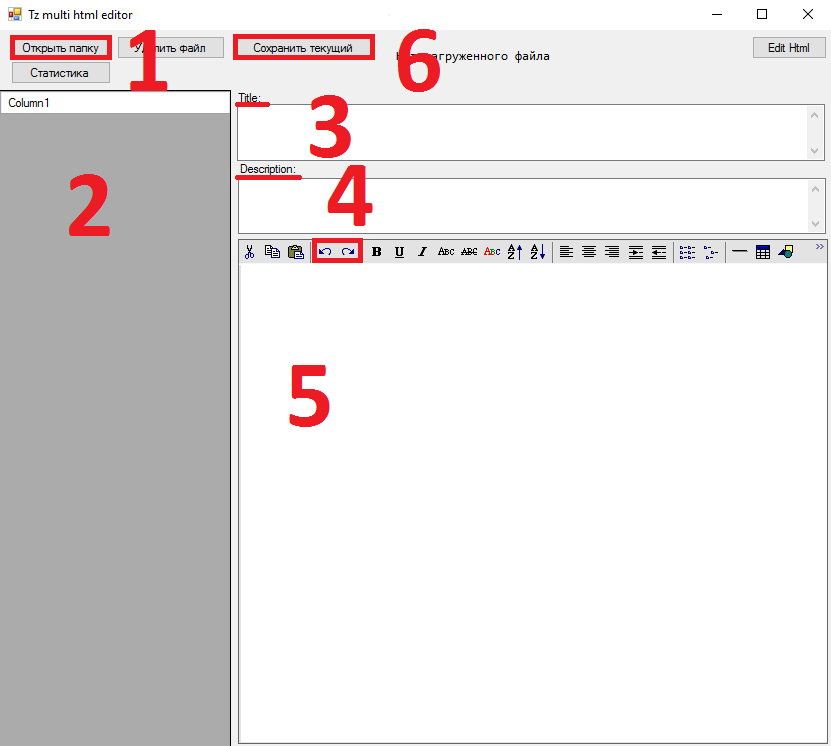
А именно удаляем:
- Содержание статьи
- Не отображающиеся, а также пустые картинки или картинки не по теме.
- Различную рекламу, например, «Нашим читателям мы рекомендуем такой-то товар…» Часто такие фразы написаны заглавными буквами. В медицинской тематике также можно увидеть фотографии Малышевой или Мясникова – это тоже реклама.
- Удаляем ссылки на другие статьи проекта, обычно они начинаются с фразы «Читайте также» или «Это интересно», например, Читайте также: Как вернуть мужа в семью. Такие вставки могут встречаться несколько раз в середине текста.
- В конце статьи бывает много мусора в виде указания Автора, просьбы подписаться, Комментарии, ссылки на Похожие статьи и т.д. – это все тоже удаляем.
Что НЕ НУЖНО удалять:
- Таблицы, потому что в редакторе они как правило отображаются без видимых границ, что может ввести вас в заблуждение.
- Не трогаем ЧЕРНЫЕ КАРТИНКИ – так выглядит вставка ОБЗОРА из ЮТУБА, дело в том, что предпросмотр ВИДЕО не подгружается в редакторе.
В результате статья должна выглядеть красиво и аккуратно.
Получение файла для загрузки статей на свой сайт
Программа 3 из архива предназначена для конвертации HTML-файлов в формат XML, пригодный для загрузки пачки готовых статей на сайт в несколько кликов.
Программа может запросить активацию. Если у вас активная подписка - высылайте код активации на почту tz@tzshka.ru
После запуска видим окно программы, большинству вебмастеров подойдёт вариант как на скриншоте, достаточно в строку post_category (1) записать название Категории, для которой делаем выгрузку (у нас в примере это «Лечение алкоголизма»).
Post_author можете оставить как есть, так как это ни на что не влияет – при загрузке статей на сайт всем статьям присвоится автор, из под которого была публикация (например, если вы залогинились в админке как «Сергей Петрович», то и статьи будут опубликованы с его авторством).
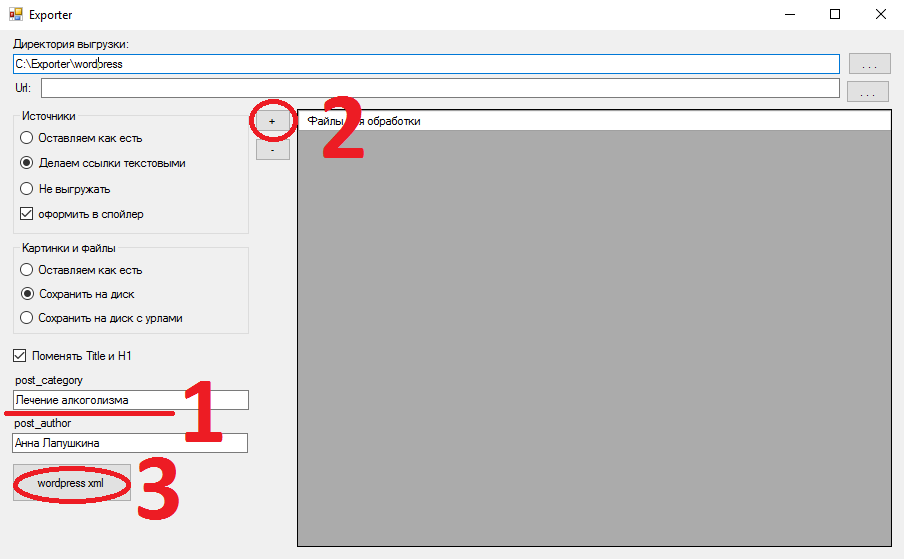
Далее жмём «+» (2), выбираем папку с файлами статей для нужной категории, выделяем все файлы с зажатой клавишей shift на клавиатуре, далее кнопку «Открыть» и видим, что все выбранные статьи появились в окне «Файлы для обработки». Осталось нажать кнопку wordpress xml (3) и дождаться окончания операции. В результате получим файл Категория.xml, папку с картинками images и папку с файлами docs (папка docs может отсутствовать, если в статьях не было файлов для скачивания).
Обе папки images и docs необходимо упаковать в один файл формата .zip с помощью программ WinRar или 7-zip. Видео как это сделать.
Что делать с этими файлами я расскажу позднее, а теперь подробнее про остальные настройки программы.
В разделе «Источники» есть на выбор 3 пункта:
- «Оставляем как есть», тогда список URL-адресов в конце статьи будет в виде анкорных ссылок с атрибутами noindex nofollow.
- «Делать ссылки текстовыми» – рекомендую ставить этот вариант. Очень редко, но такая вероятность всё же есть, когда владелец сайта, с которого была взята информация пишет о необходимости поставить активную ссылку – тогда можете сделать это вручную в уже опубликованной статье.
- Третий вариант – «Не выгружать» – ставить не рекомендую, это уже считается нарушением. Да, шансы, что за это что-то будет крайне малы, но не исключаются совсем.
Галочка «Оформить в спойлер» оформляет список источников на сайте в спойлер, раскрывающийся по клику, это визуально красивее и занимает меньше места в конце статьи, чем обычный список URL-источников.
Раздел «Картинки и файлы»:
- «Оставляем как есть» - все файлы и картинки будут загружаться с внешних сайтов-оригиналов. Не рекомендую этот вариант, т.к. будет много исходящих ссылок с вашего сайта, часто такие картинки не подгружаются вовсе и ещё много причин так не делать.
- «Сохранить на диск» - все файлы и картинки будут скачаны для дальнейшего переноса их на свой хостинг, т.е. открываться они будут уже с вашего сервера.
- «Сохранить на диск с урлами». Этот метод позволяет создать отдельный сайт с файлами, и их загрузка на основном сайте будет осуществляться именно с него. Этот вариант требует заполнения ещё одного поля – «Url» (например, https://ваш_отдельный_сайт_для_файлов_и_картинок.ру).
Как я писал ранее, галочку «Поменять Title и H1» оставляйте активной.
Предварительная настройка сайта
Сайт должен быть с сертификатом SSL на Wordpress, шаблон обязательно адаптивный, и с обязательным набором плагинов:
- Yoast SEO
- WP All Import
- Import Settings into WordPress SEO by Yoast
- BBSpoiler (для закрытия ссылок под статьей в спойлер)
- Broken Link Checker (для удаления битых ссылок)
- Magic Post Thumbnail (для создания миниатюр в постах)
Также желательны плагины:
- Inline Related Posts (перелинковка внутри статей)
- Yet Another Related Posts Plugin (релевантные посты под статьей)
- a3 Lazy Load (отложенная загрузка картинок)
- Любой кэширующий плагин
Обязательно создайте страницу с политикой сайта, пример можно взять отсюда https://bankstoday.net/o-nas/politika-sajte-bankstoday
Как работать с тематиками, где меняются даты
Например, в юридической тематике очень много дат, которые нужно менять каждый год после наступления нового года, вручную это делать долго, но есть вариант автоматической смены.
Сначала вносим правки в function.php вашей темы WordPress, сразу после ?php переходим на новую строку, где вставляем этот кусок кода:
Предварительно проверьте и замените в html-файлах все даты на актуальные (если сейчас 2020 год, а в статье речь про 2019 или 2018), это удобно делать вручную в нашем редакторе.
Далее как обычно конвертируем html в XML формат, в котором нужно произвести следующие замены с помощью четвёртой программы:
Выбираем папку, где лежит XML (замены будут произведены сразу для всех файлов в этой папке). Для тегов < post_title > и < post_content > меняем 2020 на [year]
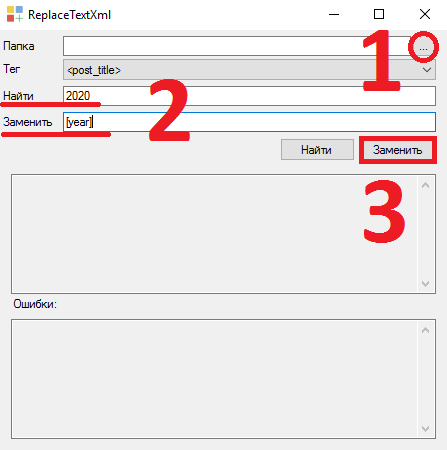
А для тегов < seo_title > и < seo_meta_desc > меняем 2020 на %%currentyear%%
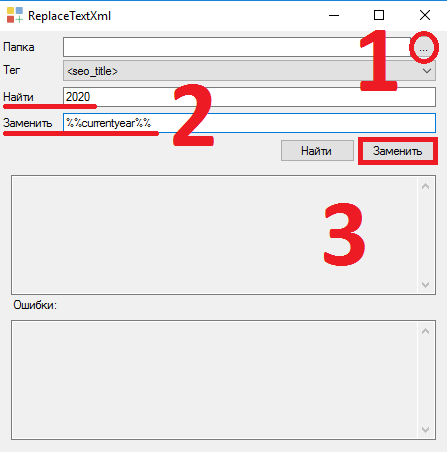
Замена для < seo_title > и < seo_meta_desc > сработает на сайте только в связке с плагином Yoast SEO. Если у вас другой плагин – менять на %%currentyear%% не следует, либо меняйте плагин, либо исправляйте даты вручную в Тайтле и Дескрипшене каждый год.
Итак, на данный момент у нас есть готовый файл для импорта.
Импорт пачки статей на сайт
Перед импортом необходимо закачать наш ранее полученный Архив.zip с картинками и файлами на хостинг в корень сайта (туда, где уже есть папки wp-admin, wp-content и wp-includes). У разных хостеров панель управления сайтом может отличаться, если не разобрались – задайте вопрос в техподдержку хостинга.
Далее разархивируем файл (правой кнопкой мыши и выберите соответствующий пункт у всплывающего меню). В результате появится 2 папки images и docs (папки docs может не быть, если в статьях не было файлов для скачивания). Эту операцию нужно проделывать для каждой новой порции статей (при этом не меняйте названия папок images и docs на хостине, новые файлы добавляются туда при каждом импорте).
За импорт и публикацию отвечают плагин в админке:
WP All Import и дополнение к нему WP All Import - Yoast WordPress SEO Add-On
Для начала нужно импортировать файл с настройками для WP All Import (это делается один раз, файл шаблона находится в архиве со всеми программами), для этого в админке своего сайта в левом меню выбираем All Import – Settings – Обзор – выбираем файл импорта – Import Templates:
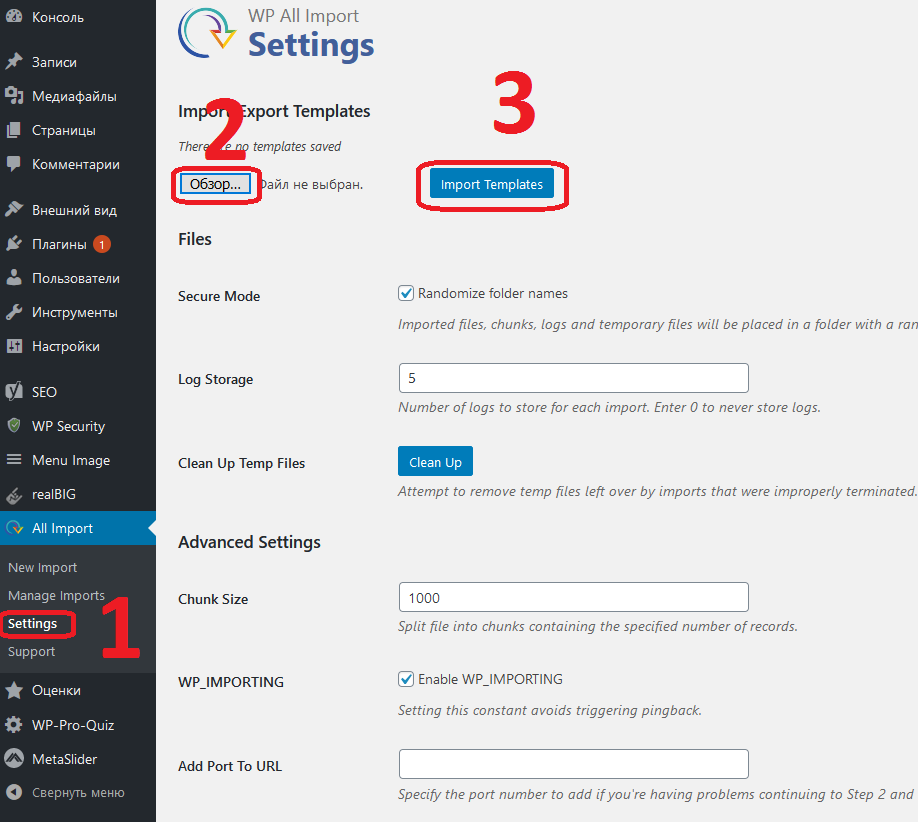
Если всё сделали правильно, то в этом же окне появится шаблон с названием TZshka (либо Copypast):
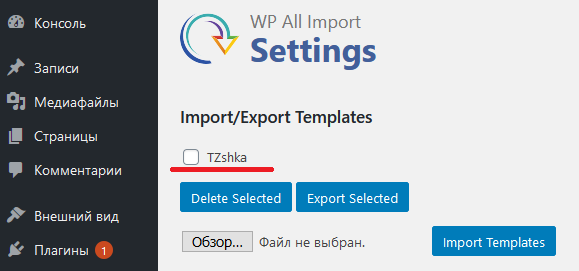
Теперь можно импортировать статьи:
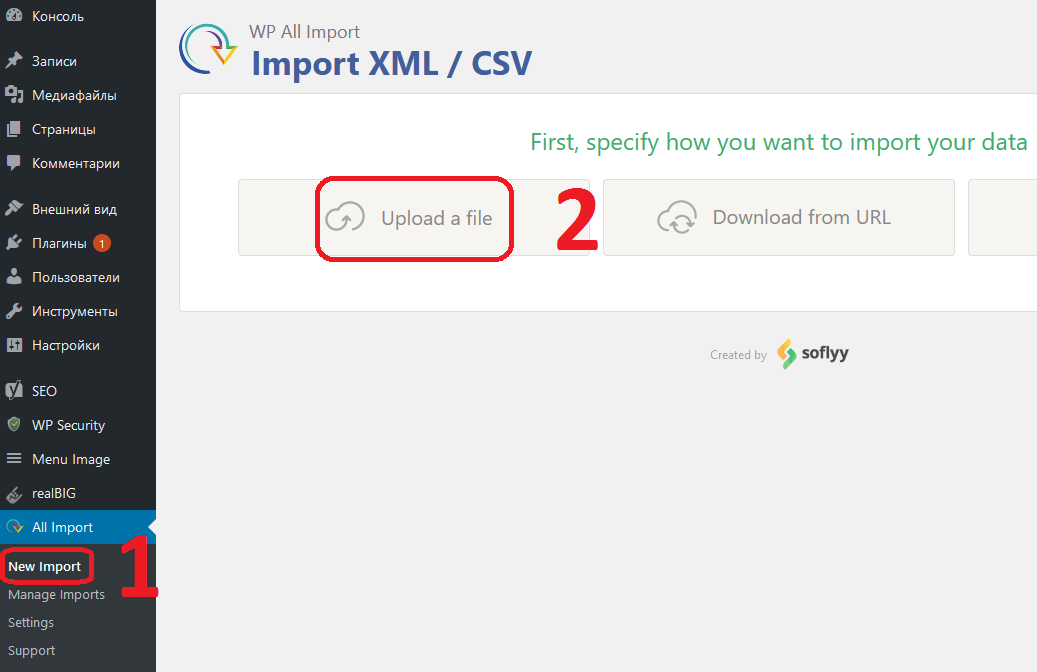
После загрузки файла появится следующее окно, нажмите Continue To Step 2:
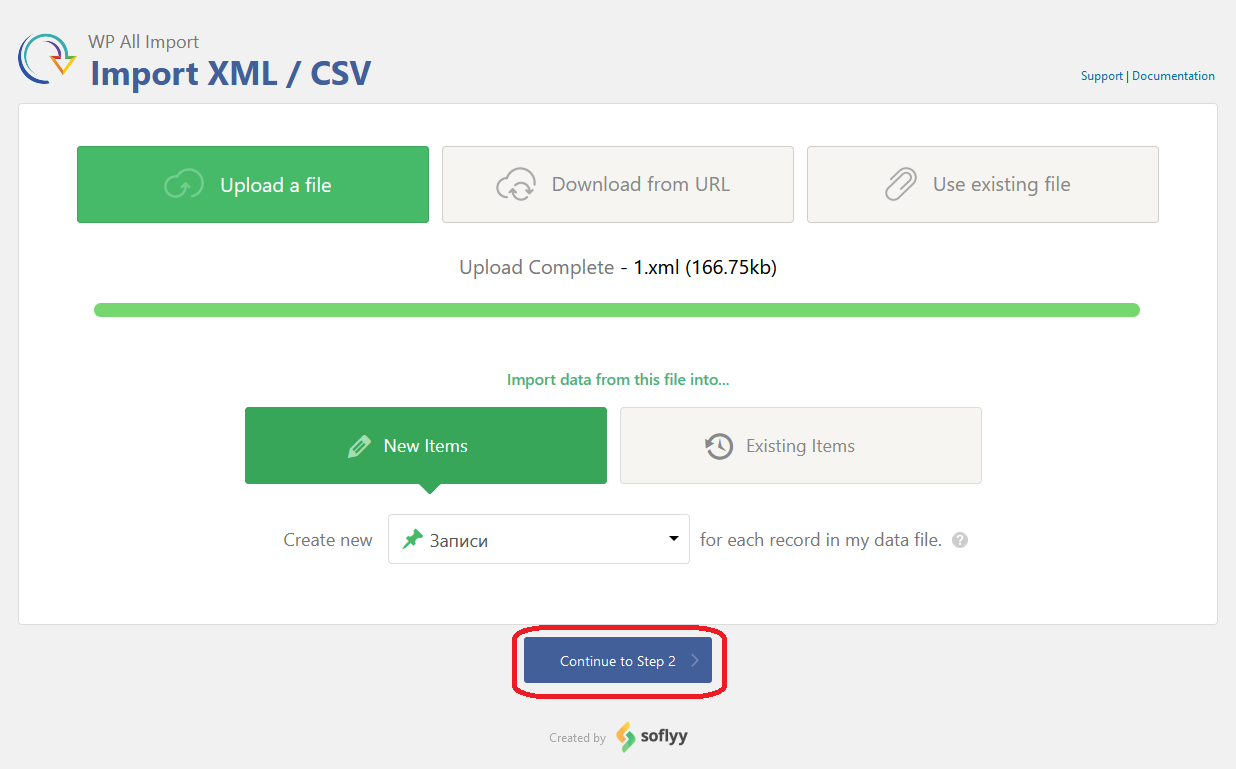
На следующем шаге вам покажут количество статей, жмите Continue To Step 3:
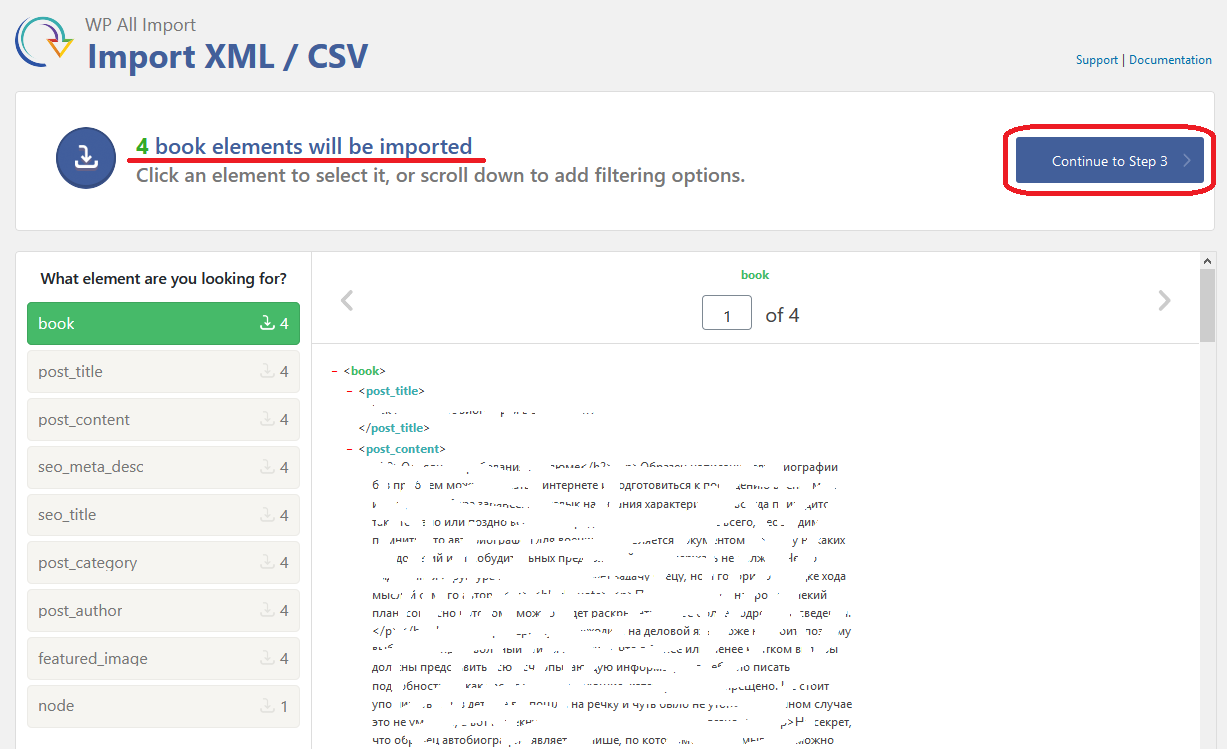
И на этом третьем шаге промотайте страницу вниз, выберите Load Templates – TZshka и после Continue To Step 4:
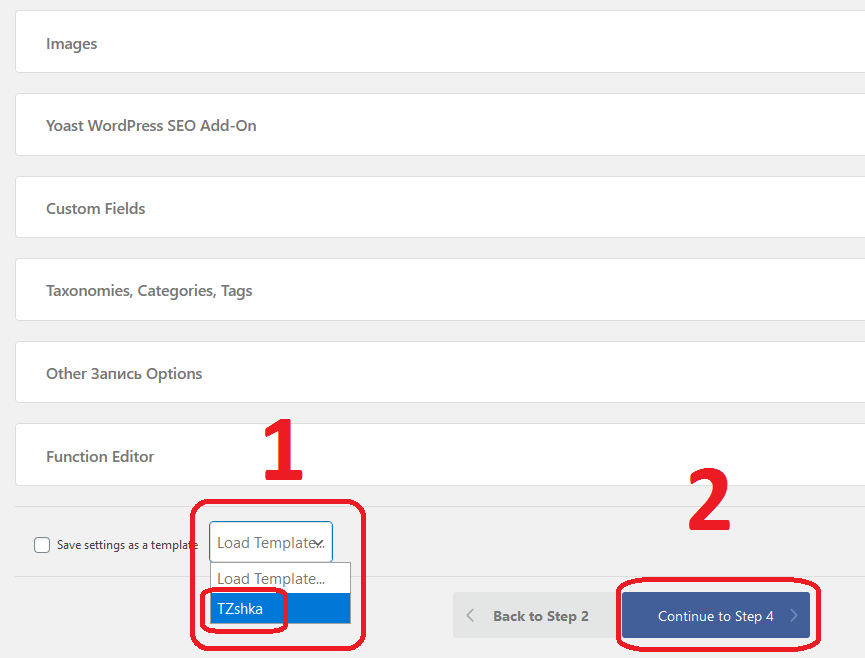
Если всё сделано верно, то на следующем экране должно быть заполнено поле Unique Identifier. Если вы забыли выбрать шаблон на предыдущем этапе, то это поле будет пустым и при попытке перейти к следующему этапу появится сообщение об ошибке, просто вернитесь на шаг назад Back to Step 2 и исправьтесь, после этого жмите Continue:
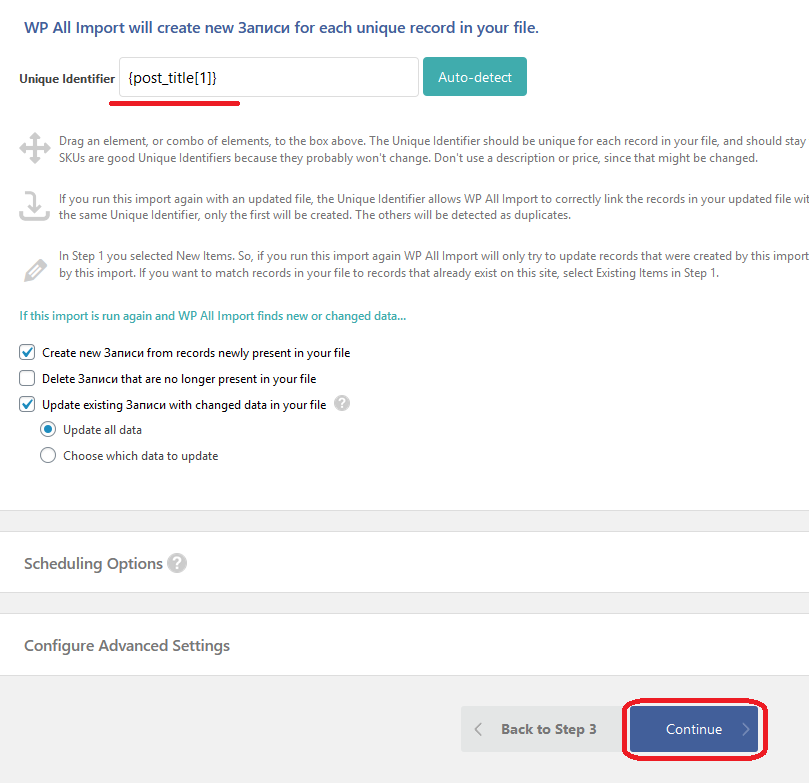
На следующем экране жмите любую из кнопок Confirm and Run Import:
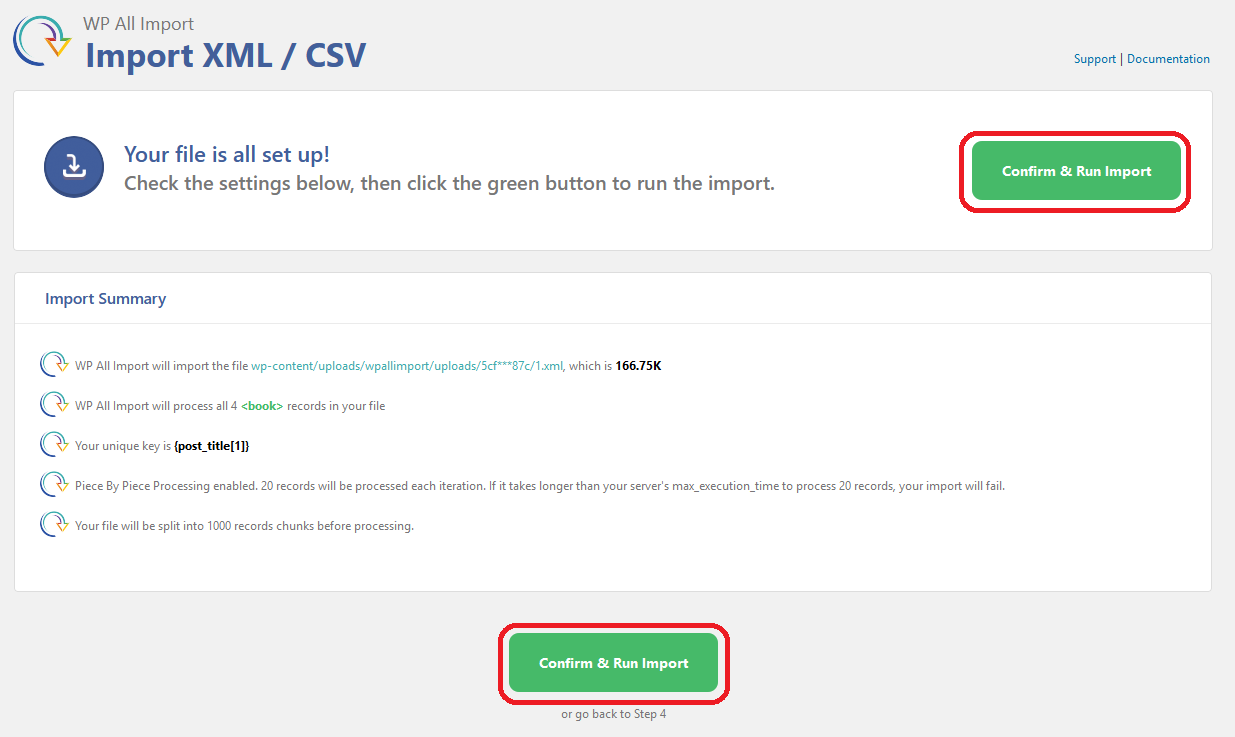
Осталось дождаться окончания импорта, это занимает от нескольких секунд до нескольких минут, в зависимости от количества статей. Проверить загруженные статьи можно в Записи – Все записи.
Все рубрики, которые прописаны в XML, создаются автоматически (если их ещё не было в Записи – Рубрики). Если нужно привязать рубрики к родительской, это делается вручную в Записи – Рубрики (и здесь же можно добавить описание к каждой рубрике).
По поводу картинок в категориях - по умолчанию их не будет, примерно это будет выглядеть так:
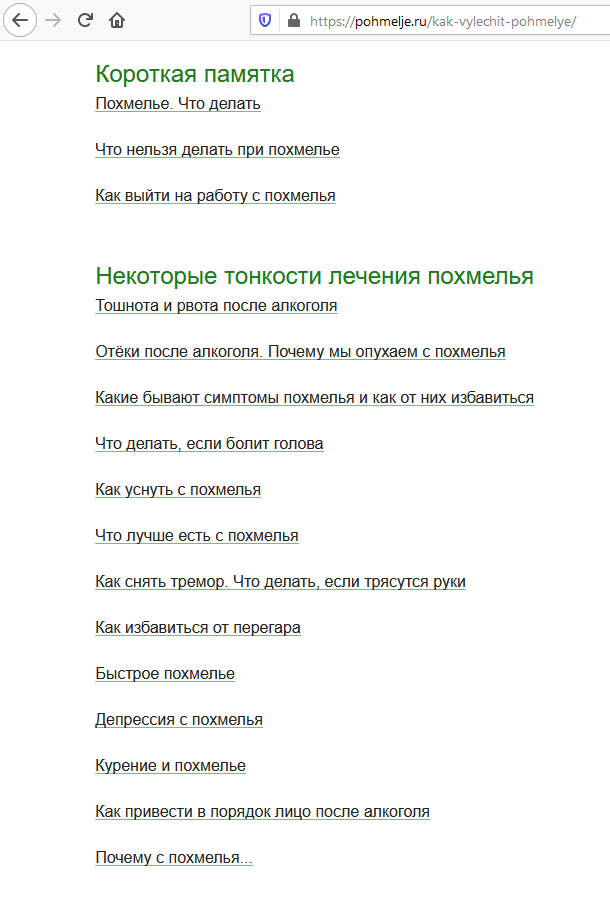
Тут, как говорится, на вкус и цвет, это тоже ни на что не влияет. Но можно использовать плагин Magic Post Thumbnail:
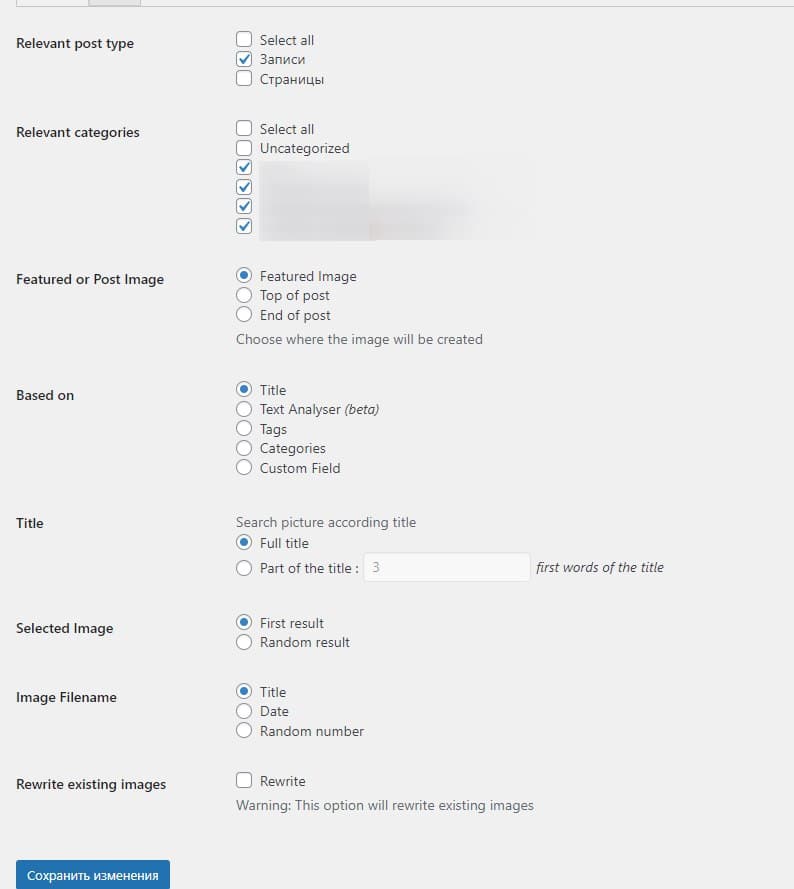
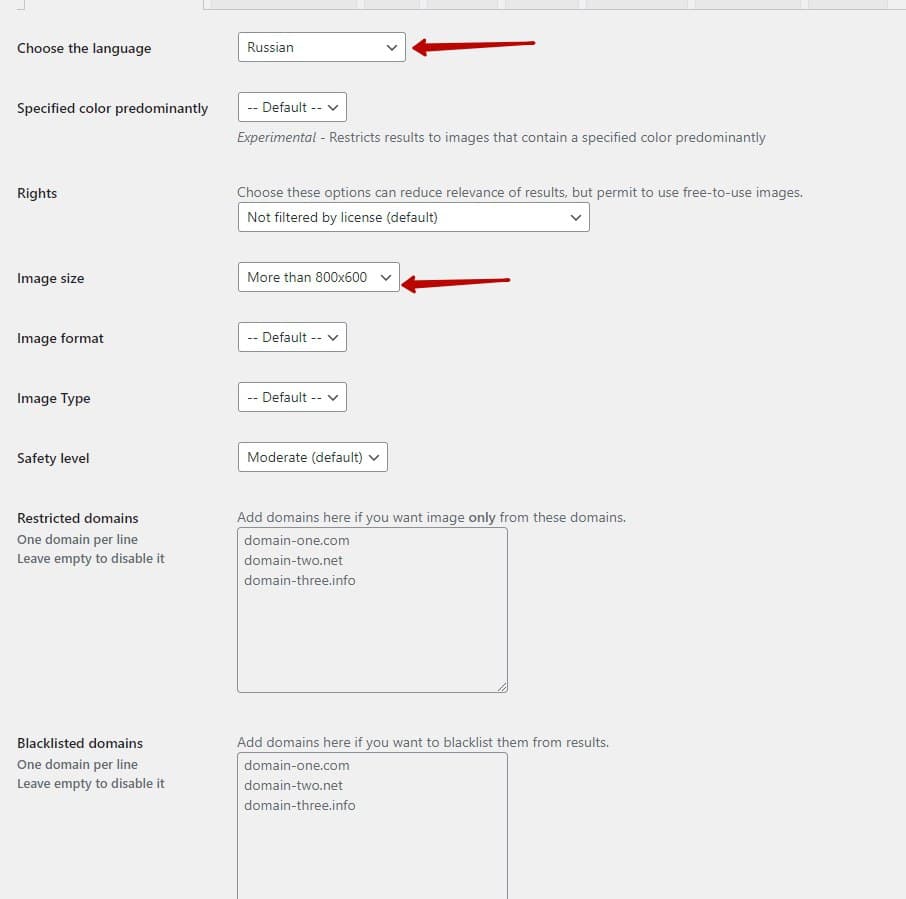
Затем идем в посты и жмем Сгенерировать:
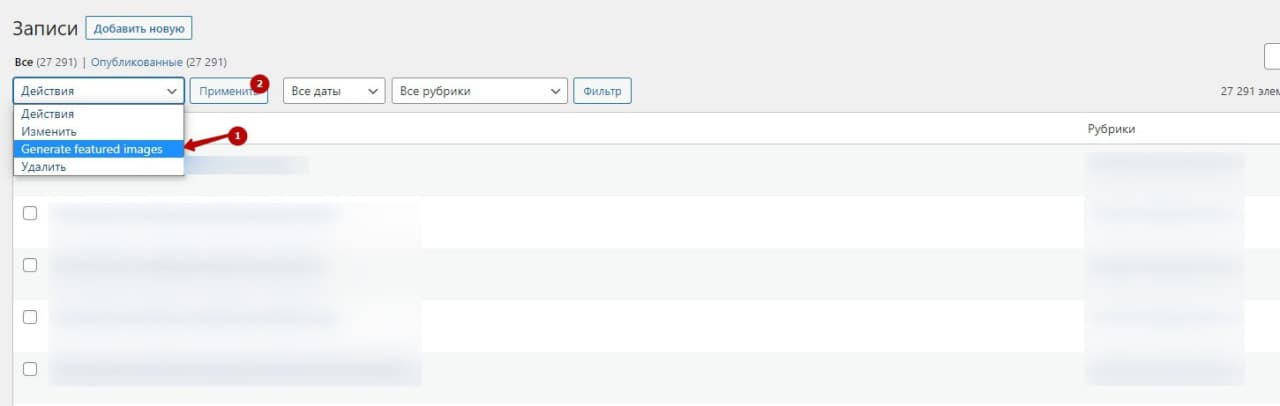
Также после публикации желательно проверить статьи на битые картинки и файлы, т.к. по разным причинам невозможно гарантировать 100% скачивание их всех на этапе конвертации html в xml. Для этого запускаем Broken Link Checker (Настройки – Проверка ссылок) и удаляем битые ссылки.
Варианты запуска сайтов
1. На сайте с трафиком
Одни и те же статьи, выложенные на новом и старом домене дают кардинально разный результат.
Если у вас есть старый сайт не под фильтром, не важно, растёт он или падает, самое лучшее решение – продолжать наполнять именно его.
Это даёт значимое преимущество – Яндекс доверяет порталу и скорее всего на сайте живёт быстробот, который временно подмешивает новые материалы в ТОП-10, чтобы оценить поведение пользователей и на основании этого статья может получить сходу хорошие позиции. Такой эффект на новом сайте вы вряд ли увидите, во всяком случае в конкурентной тематике.
Если нет своего сайта, то идём на Телдери, где ищем «заглушку» с минимальным трафиком (50-500 в сутки) и ценой 10-40 тыс. рублей.
Можно брать и падающие сайты, но только в том случае, если нет явных фильтров в Я.Вебмастер и падение вызвано банальной заброшенностью проекта (отсутствие новых материалов последние 1-2-3 года).
Сайт должен быть на Вордпресс и с плагином Yoast SEO, так как все программы из этой статьи "заточены" под эти требования.
Не нужно брать дорогие сайты, выбирайте именно "заглушки" с минимальным трафиком, лучше распределить бюджет на несколько сайтов подешевле, чем взять один дорогой. Перед покупкой оцените посещаемость в Яндекс Метрике (попросите доступ у продавца), важен трафик именно с Яндекса, но если есть с Гугла - это будет вам бонусом.
3. На свежереге
Если предыдущие 2 пункта вам не подошли, остается вариант с запуском на свежезарегистрированном домене. Не забудьте удостовериться, что до вас там ранее не было сайта, чтобы исключить влияние старых фильтров на новый контент.
Да, придется дольше ждать результат, но это самый дешевый способ, ведь ру-домены можно купить от 153 рублей, например, здесь.
Но учтите, что следующие тематики не следует запускать на новом домене: медицинская, юридическая и финансовая.